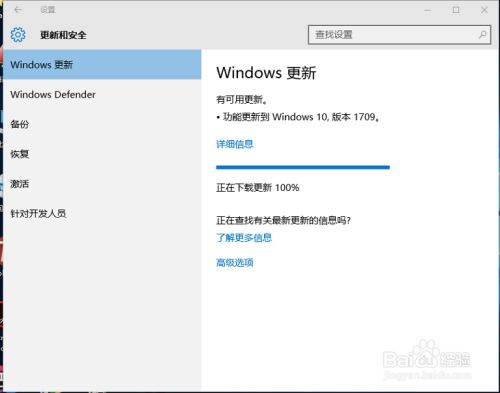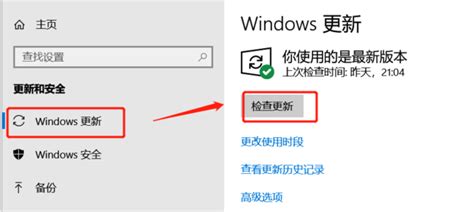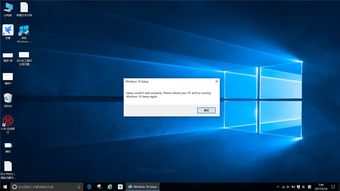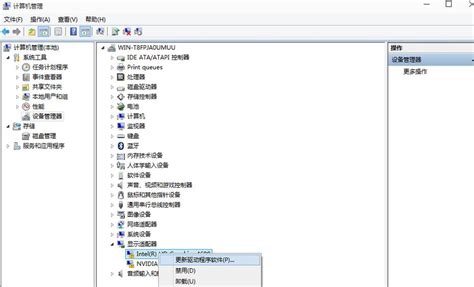Win10系统升级秘籍:轻松掌握更新方法!
在数字化时代,Windows 10作为微软的经典操作系统,依旧被广大用户所依赖和使用。然而,随着技术的不断进步和安全威胁的不断变化,保持操作系统的更新显得尤为重要。本文将详细介绍如何更新Windows 10,帮助用户轻松掌握这一关键技能,确保系统安全、高效运行。
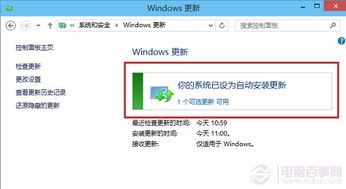
Windows 10更新指南
一、自动更新功能
Windows 10内置了自动更新功能,能够自动检测并安装最新的系统补丁和安全更新。这是保持系统最新状态最便捷的方式。

1. 启用自动更新
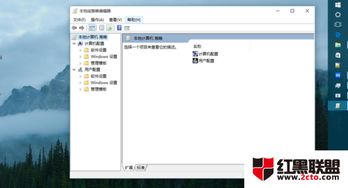
首先,确保你的设备已连接到稳定的互联网。

打开“设置”菜单,选择“更新和安全”。
在“Windows 更新”选项中,启用自动更新。这样,系统会定期检查并下载可用的更新包,无需你手动操作。
2. 检查更新
尽管启用了自动更新,有时你可能仍然希望手动检查是否有新的更新。
在“Windows 更新”界面中,点击“检查更新”按钮。系统会立即搜索并显示可用的更新。
二、手动更新步骤
如果你更喜欢手动控制更新过程,或者自动更新功能未能正常工作,你可以按照以下步骤手动更新Windows 10。
1. 准备工作
在开始更新之前,确保设备已连接到稳定的网络。
检查设备空间是否足够,以防更新过程中因空间不足而导致失败。
备份重要文件,以防在更新过程中意外丢失数据。
2. 打开设置
点击屏幕左下角的“开始”按钮,选择“设置”。
3. 进入更新界面
在设置界面中,点击“更新和安全”选项。
在接下来的界面中,点击“Windows 更新”。
4. 检查并下载更新
在Windows 更新界面中,点击“检查更新”按钮。
系统会自动检测并列出可用的更新。如果有更新可用,点击“下载并安装”按钮。
5. 安装更新
下载完成后,系统会提示你安装更新。
根据提示,点击“立即重启”或“稍后重启”以完成更新安装过程。
某些更新可能需要多次重启,请按照屏幕上的指示操作。
6. 确认更新
更新完成后,检查系统信息确认已安装的更新版本。
浏览一下新功能和改进,以充分利用更新带来的好处。
三、使用Windows Update助手
如果自动更新功能无法正常工作,或者你需要更多控制权,可以下载并安装Windows Update助手。这个工具可以从微软官网获取,适用于各种系统版本的Windows 10。
1. 下载Windows Update助手
访问微软官网,搜索并下载Windows Update助手。
2. 运行助手程序
下载完成后,双击运行Windows Update助手程序。
按照屏幕上的指示操作,助手程序将自动检测并列出可用的更新。
3. 下载并安装更新
选择要安装的更新,点击“下载并安装”按钮。
助手程序将自动下载并安装更新,过程中可能需要你输入管理员密码。
4. 重启设备
安装完成后,按照提示重启设备以完成更新过程。
四、使用Media Creation Tool
对于需要更多灵活性的用户,微软提供了Media Creation Tool这一官方工具。该工具可以帮助你下载Windows 10的ISO镜像文件,并创建可启动的安装介质(如USB闪存盘)。
1. 下载Media Creation Tool
访问微软官网,搜索并下载Media Creation Tool。
2. 运行Media Creation Tool
下载完成后,双击运行Media Creation Tool程序。
在主界面上,选择“为另一台电脑创建安装介质”。
3. 选择语言、版本和体系结构
选择你要下载的Windows 10版本、语言以及体系结构(32位或64位)。
4. 创建安装介质
选择U盘作为安装介质,并按照向导指引完成操作。
创建好安装介质后,插入到需要升级的电脑上。
5. 重启电脑并安装
重启电脑并进入启动菜单,选择从U盘启动。
按照安装向导的提示进行操作,完成Windows 10的重新安装或升级。
五、从Windows 10升级到Windows 11
如果你的设备运行Windows 10,并且硬件满足Windows 11的最低要求,你可以免费升级到Windows 11。
1. 检查硬件要求
确保你的设备满足Windows 11的最低硬件要求,包括处理器、内存、存储和显卡等。
2. 通过Windows Update升级
打开设置,选择“更新和安全”,然后点击“Windows 更新”。
点击“检查更新”按钮,如果有可用的Windows 11更新,系统会提示你下载并安装。
3. 使用安装助手升级
访问微软官网,下载并运行Windows 11安装助手。
按照屏幕上的指示操作,安装助手将自动检测你的设备是否兼容Windows 11,并引导你完成升级过程。
4. 通过ISO文件升级
下载Windows 11的ISO镜像文件,并将其保存在U盘或硬盘上。
右键点击ISO文件,选择“挂载”或使用第三方工具将其挂载为虚拟光驱。
双击挂载后的驱动器,运行安装程序并按照提示完成升级。
六、注意事项
在升级或更新Windows 10之前,请务必备份重要数据以防万一。
确保你的设备硬件配置满足Windows 10或Windows 11的最低要求,以避免升级后出现兼容性问题。
升级过程中可能需要一定的时间,并且设备可能会多次重启,这是正常现象,请耐心等待。
如果在更新过程中遇到任何问题,可以访问微软官网的支持页面或联系客服寻求帮助。
通过以上方法,你可以轻松更新Windows 10或升级到Windows 11,享受更加流畅、安全的操作系统体验。记住,定期检查和安装系统更新是确保设备安全、高效运行的重要步骤。不要忽视这一简单但至关重要的维护任务。
- 上一篇: Java中sleep方法如何使用?
- 下一篇: 2022年河北中考成绩如何查询?
-
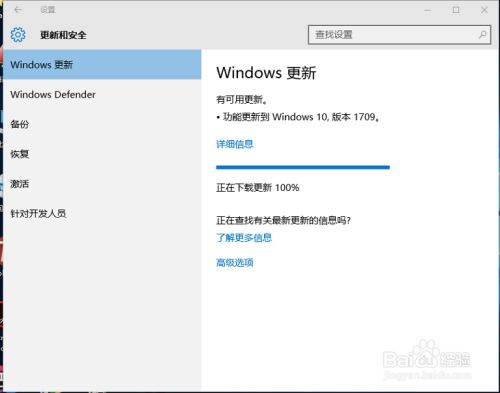 轻松学会:WIN10系统更新全攻略资讯攻略01-26
轻松学会:WIN10系统更新全攻略资讯攻略01-26 -
 轻松解决!百度直通车Win10升级卡在获取更新问题资讯攻略11-21
轻松解决!百度直通车Win10升级卡在获取更新问题资讯攻略11-21 -
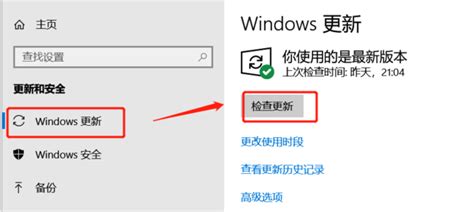 轻松指南:如何更新你的Windows 10系统资讯攻略01-21
轻松指南:如何更新你的Windows 10系统资讯攻略01-21 -
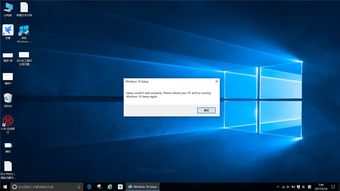 Win10创意者版本升级全攻略资讯攻略11-09
Win10创意者版本升级全攻略资讯攻略11-09 -
 WIN10系统更新步骤指南资讯攻略11-11
WIN10系统更新步骤指南资讯攻略11-11 -
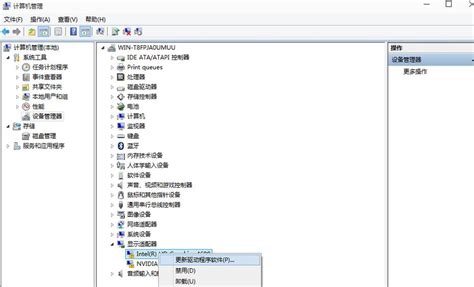 Win10显卡驱动升级全攻略资讯攻略11-25
Win10显卡驱动升级全攻略资讯攻略11-25